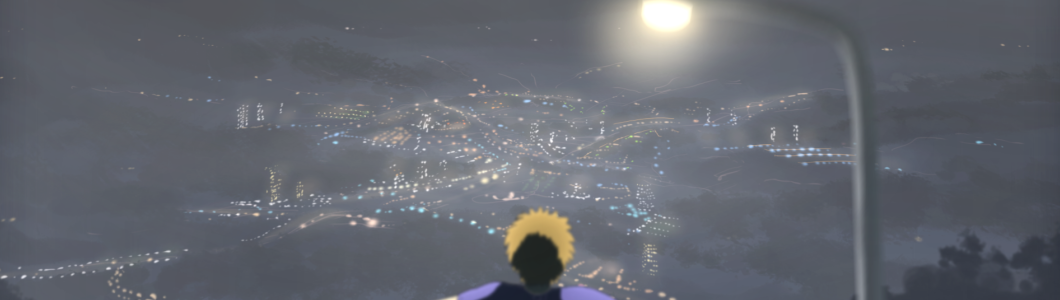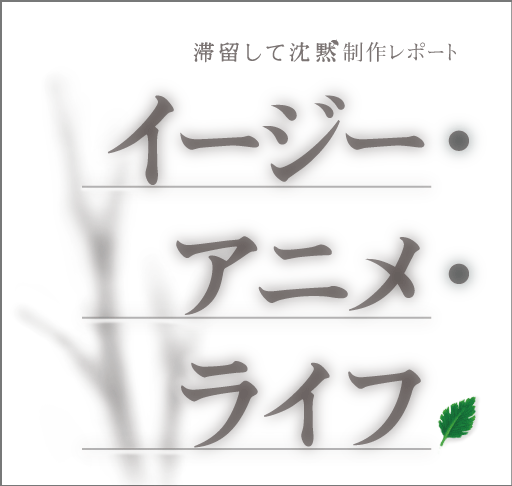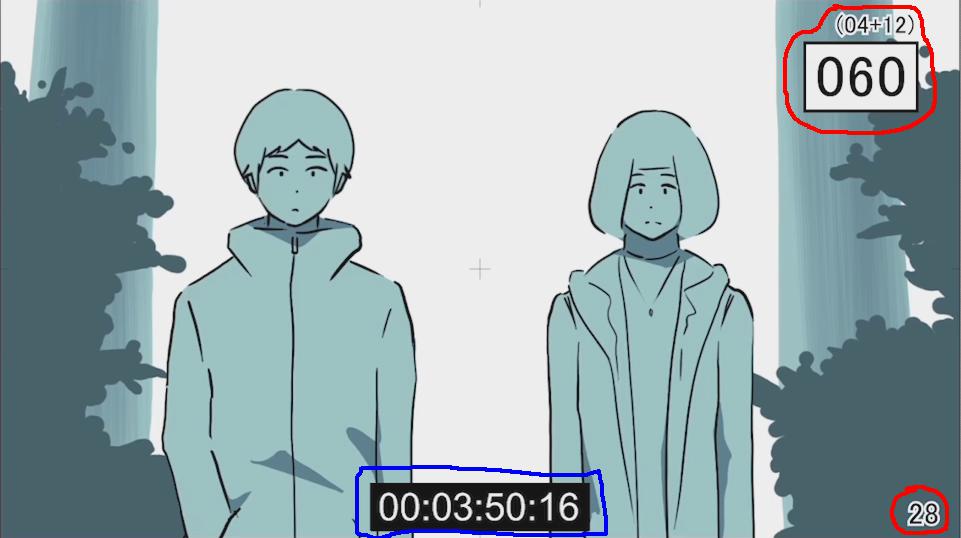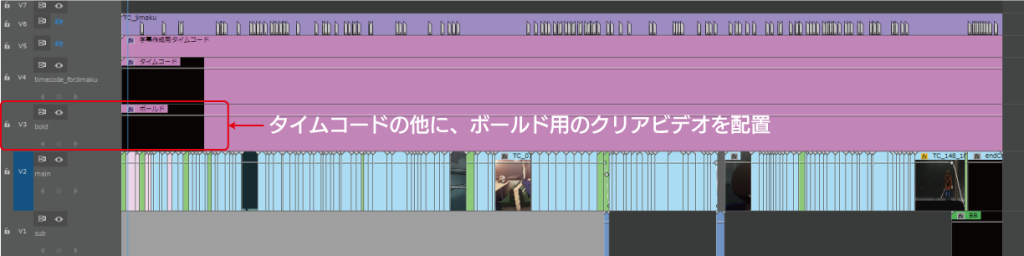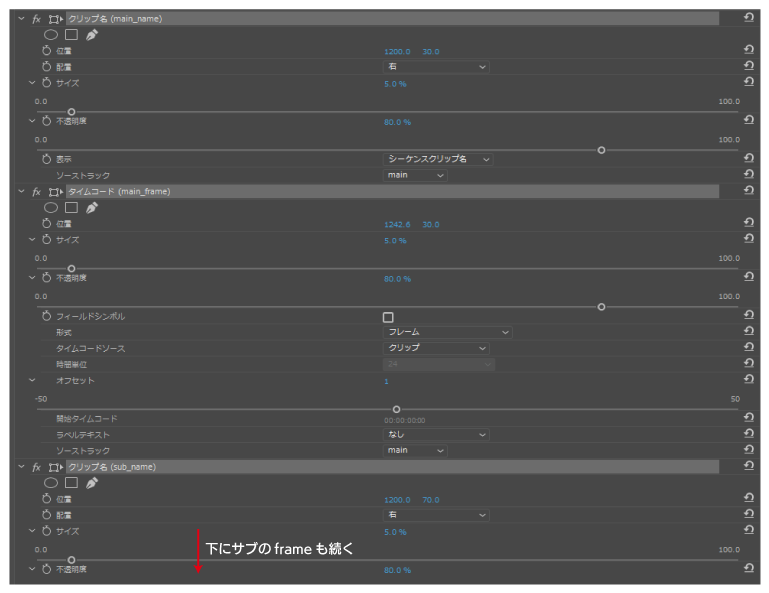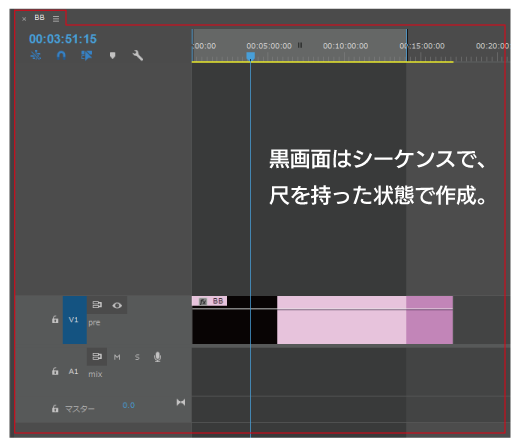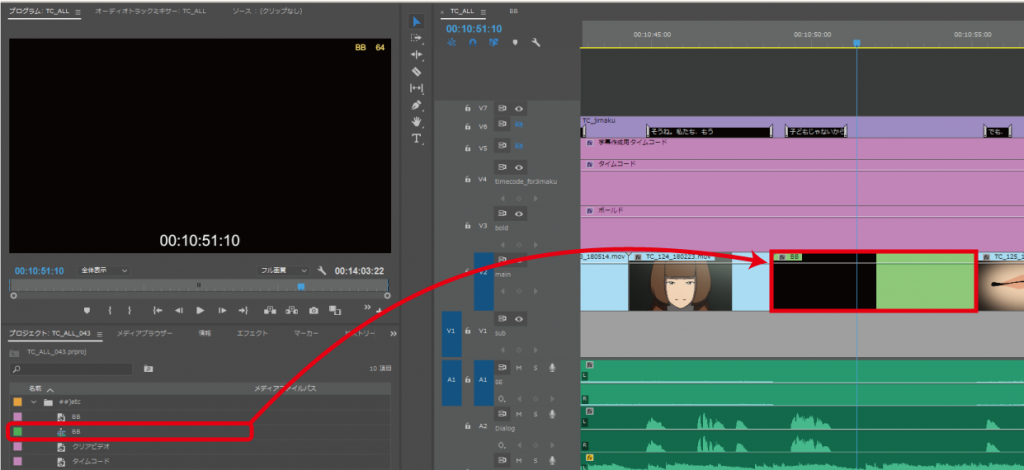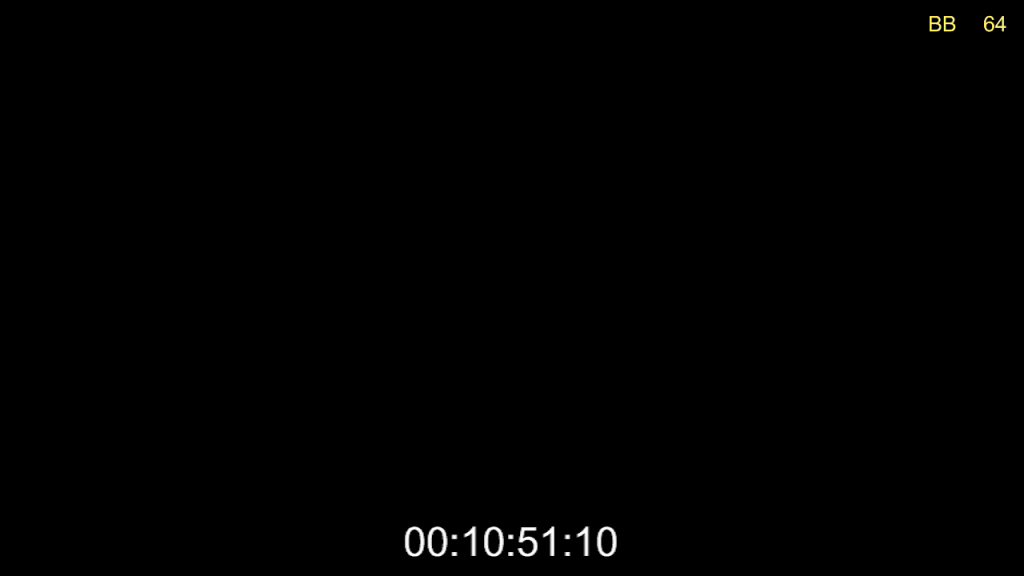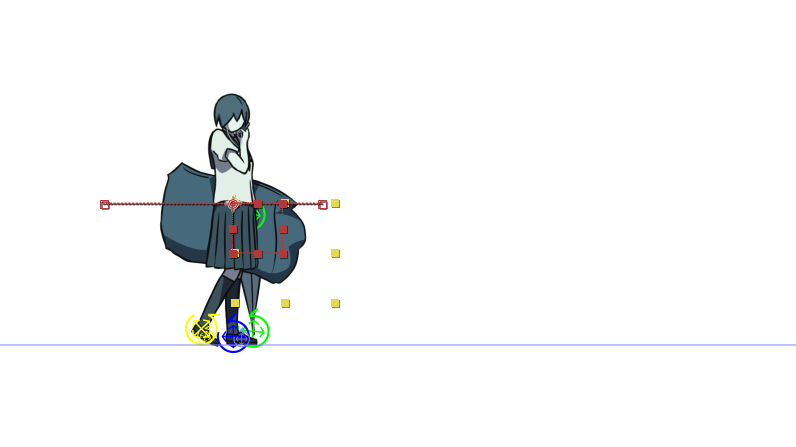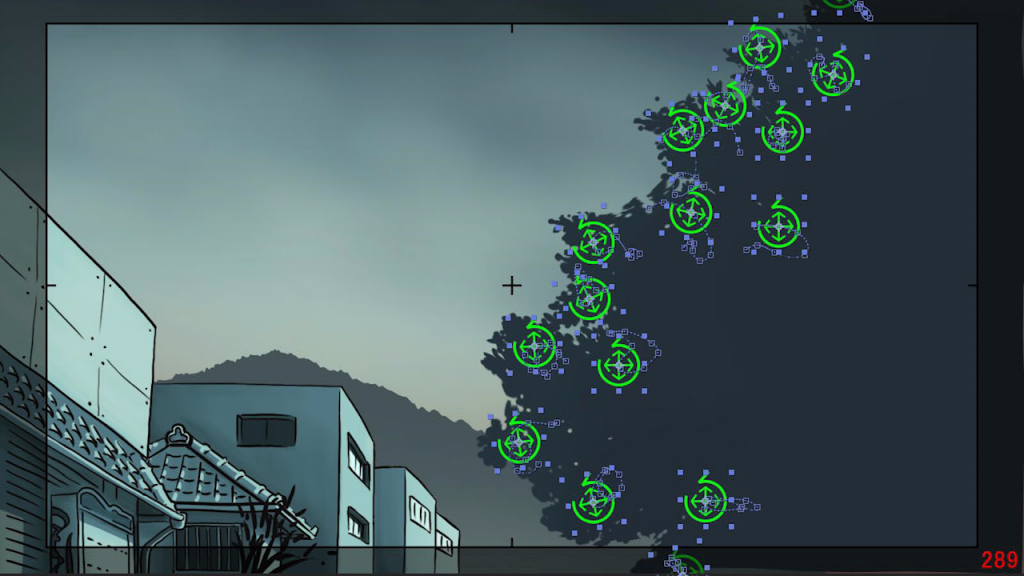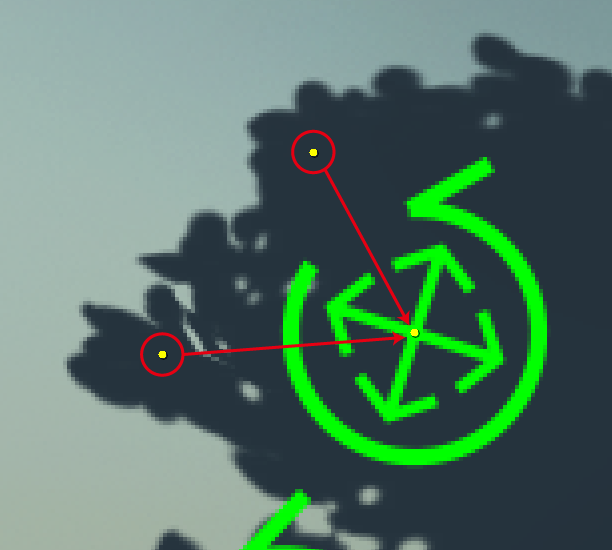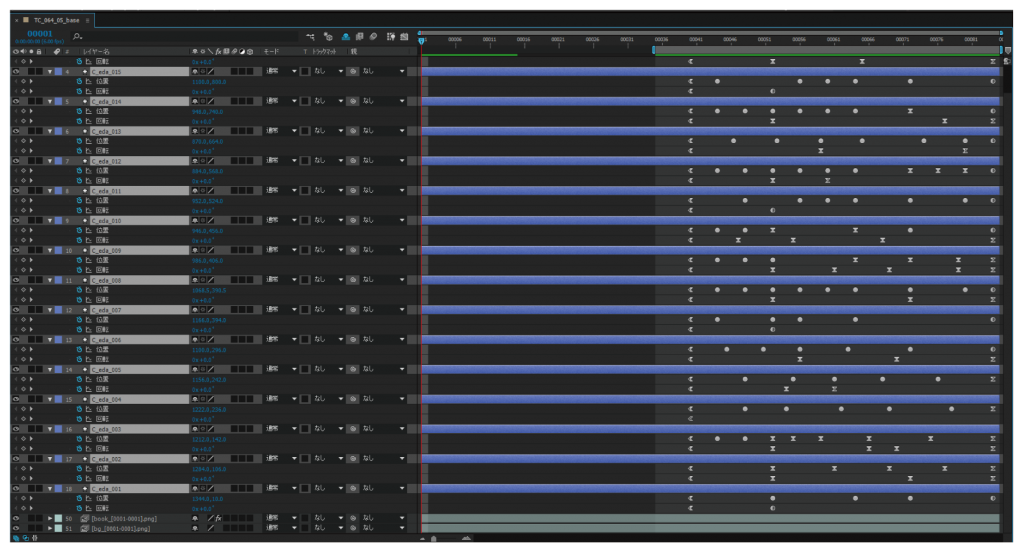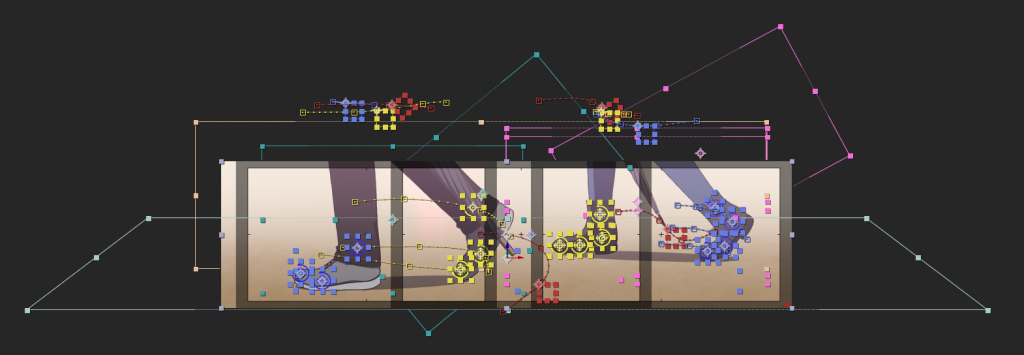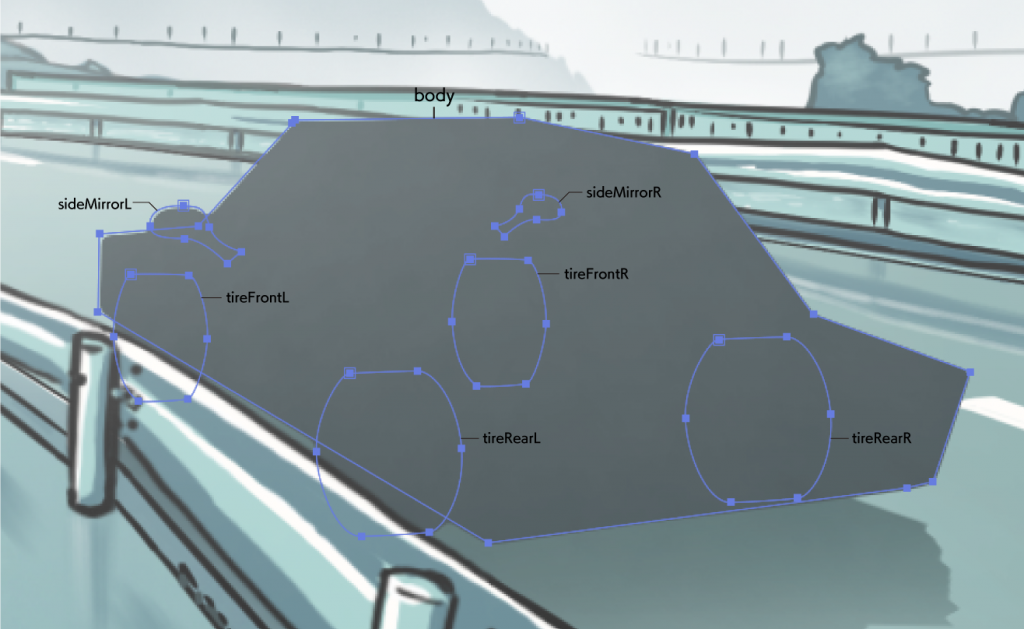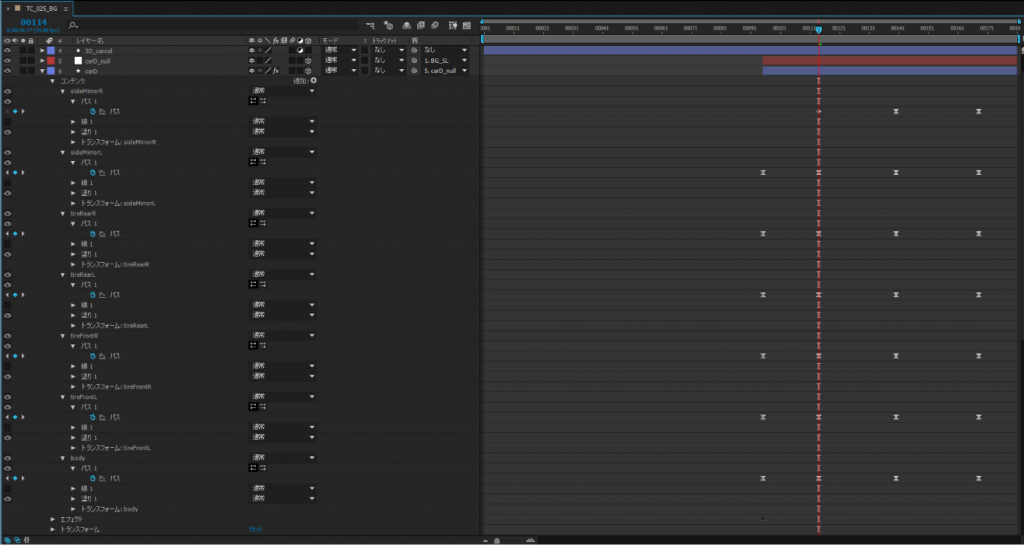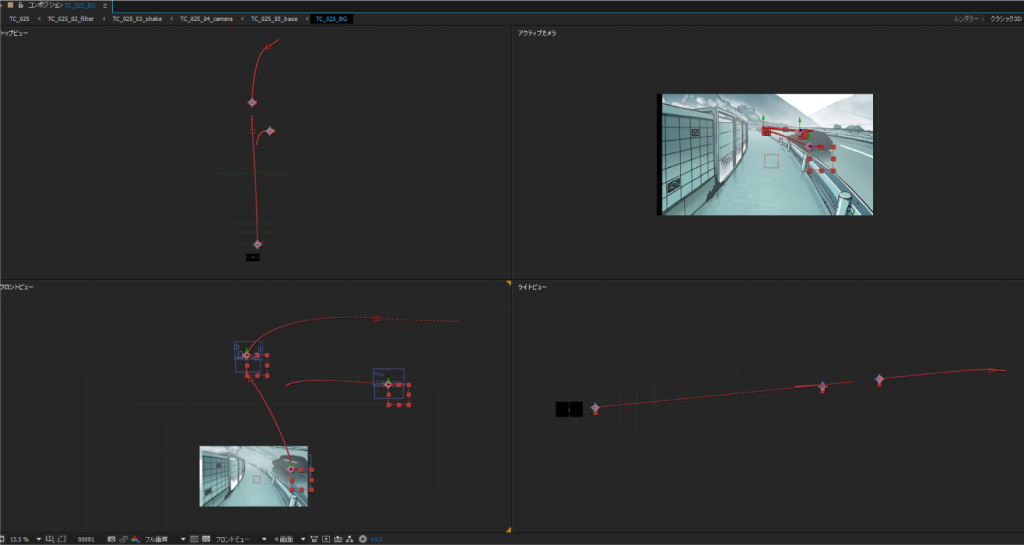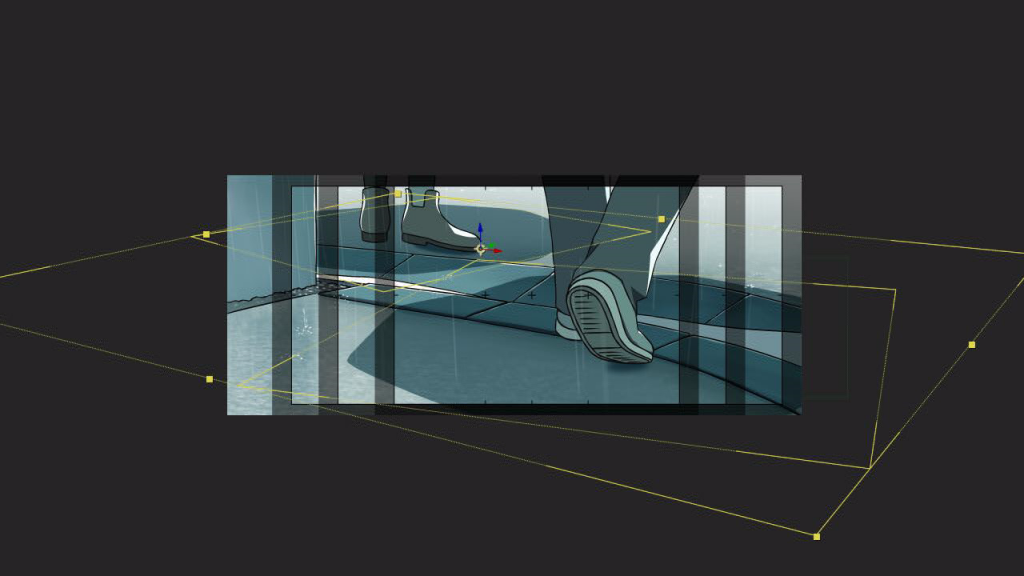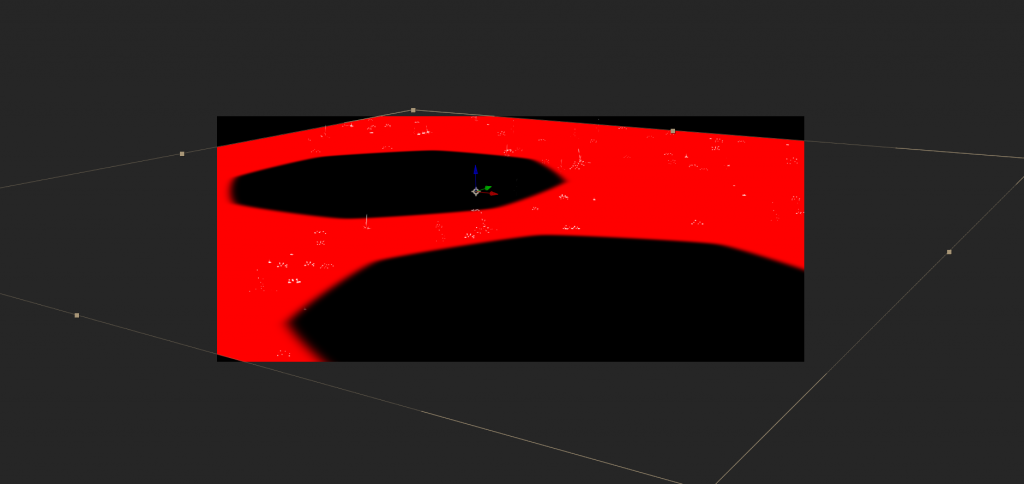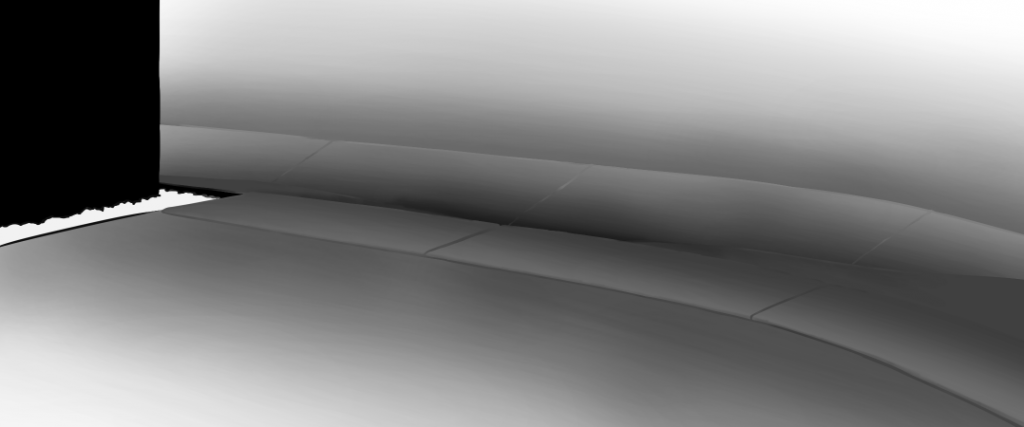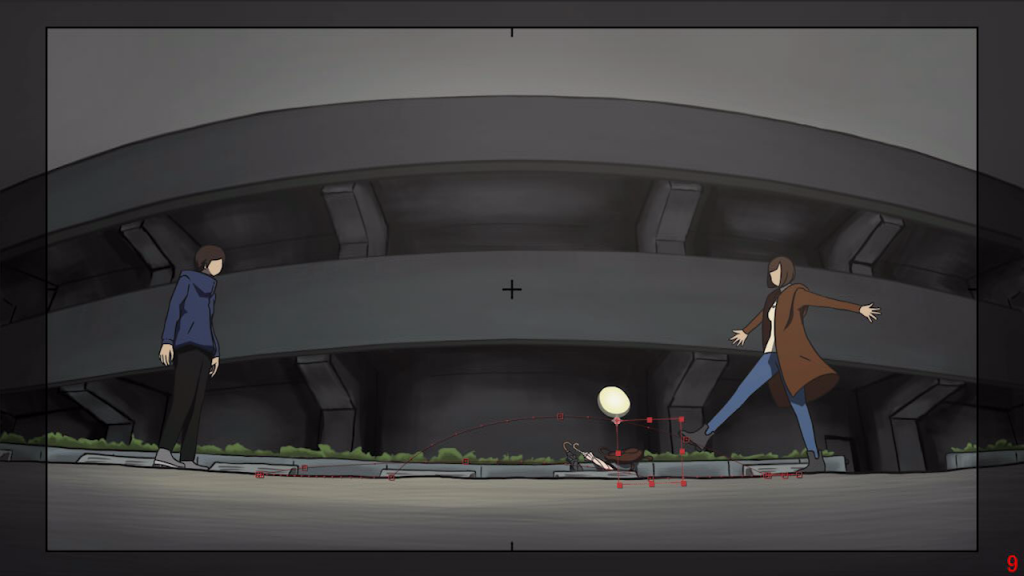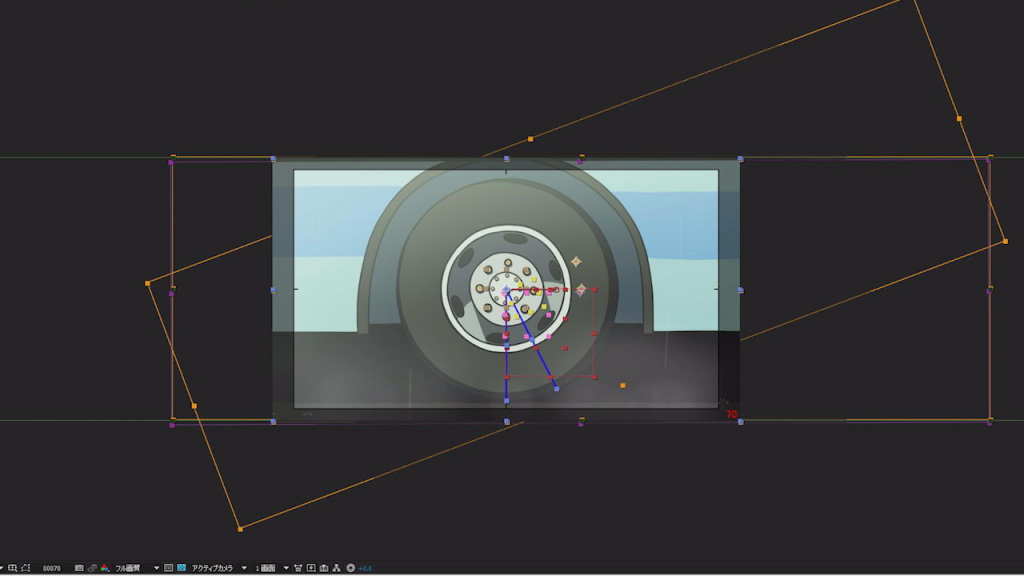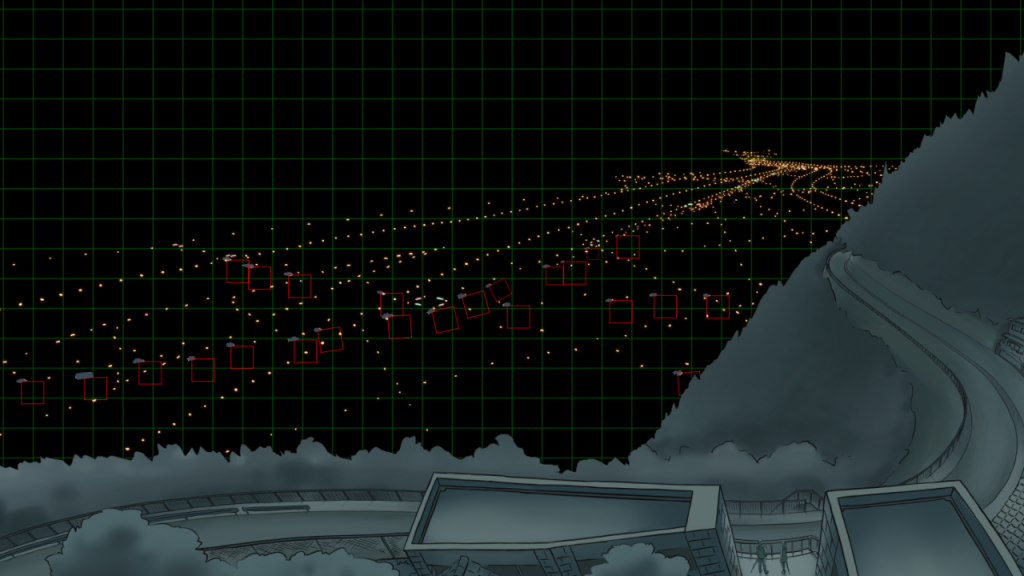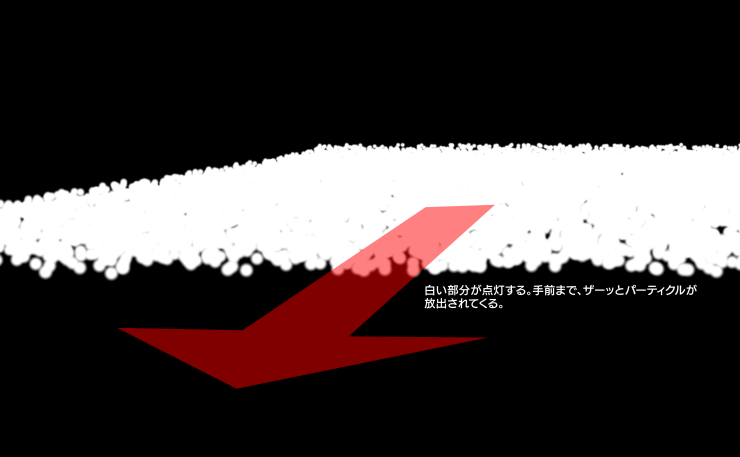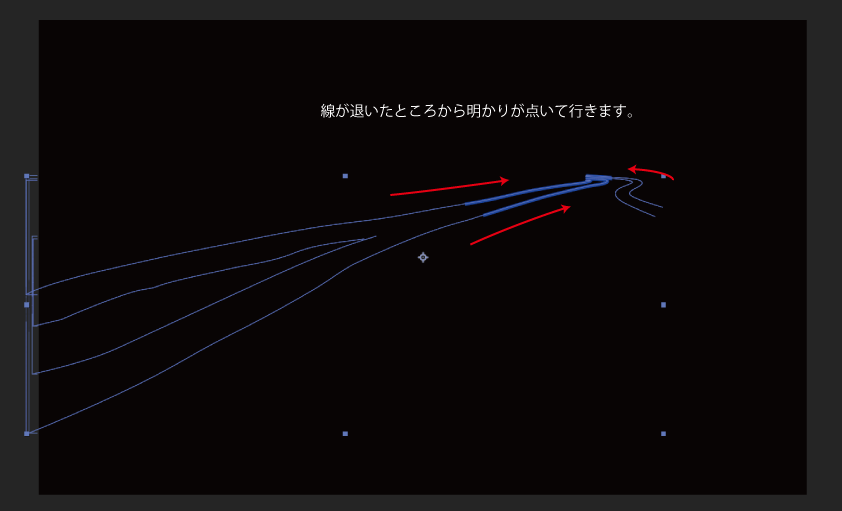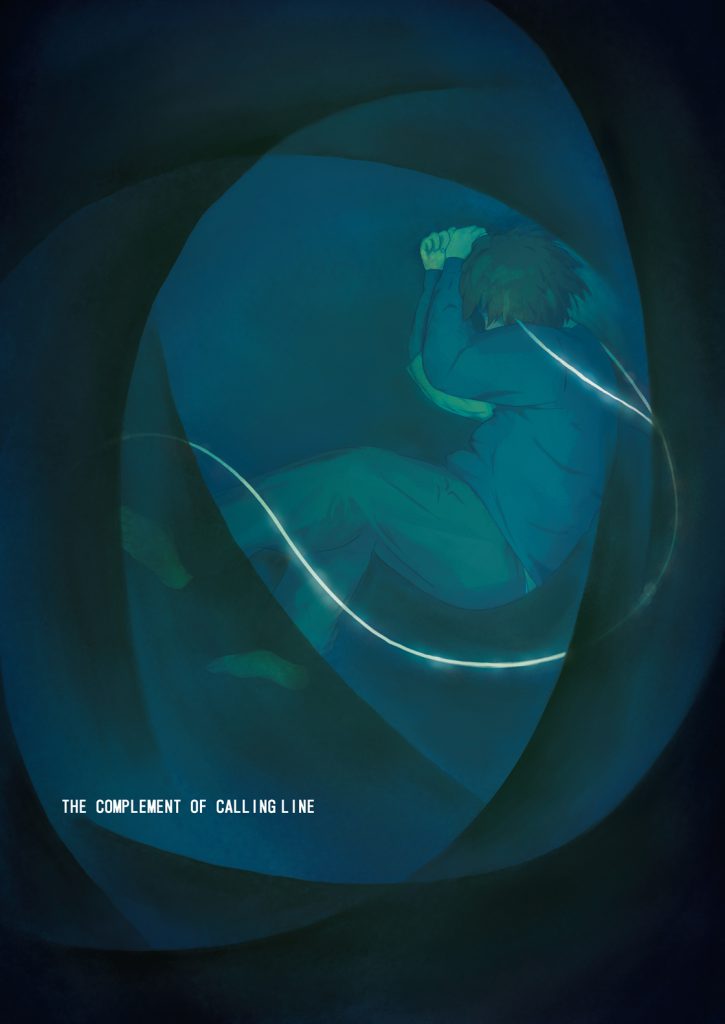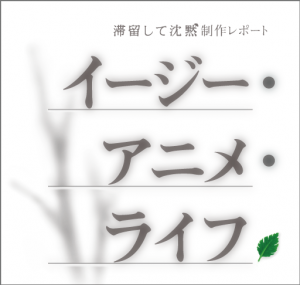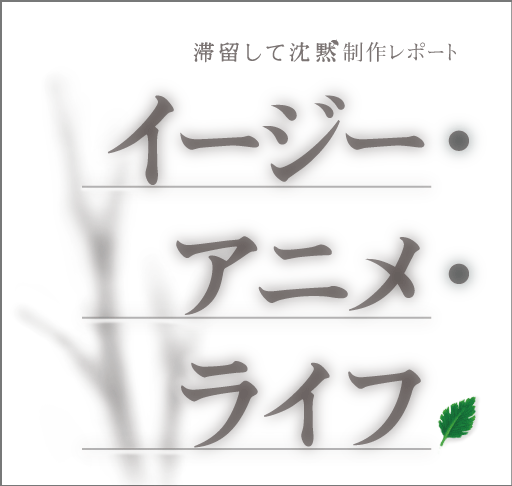
今回はAEを利用して、作画の負担を軽減した箇所を中心に振り返っていきたいと思います。
まずは、メイキングの動画として一本にまとめました。
こちらをもとに、振り返っていきたいと思います。
パペット機能にリグ構造を追加できる『Duik』
昔からある有名なフリーのスクリプトですが、個人的には今回初めて使用しました。
(ダウンロードはこちら)。
・00:00~
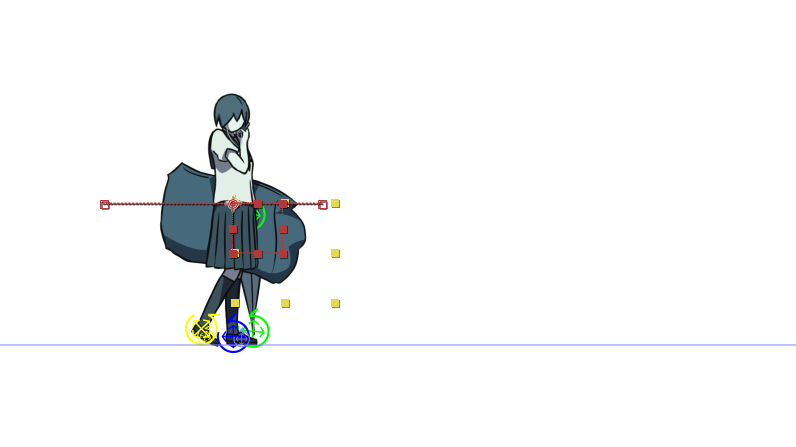
横向きで歩きながら芝居をするカットは、Duikでリピート歩きを作ってから、必要な個所だけ作画で動かしています。このカットであれば、上半身のイヤホンをはずす芝居だけが作画のモーションです。
歩きながらの芝居は、上半身だけセル分けするにしても、上下動が入ってきたりするので、管理が面倒です。Duikでリピート歩きまで作れば、上下動はAEのヌルに組みこまれているので、後から必要な分だけ芝居を足して、素材を差し変えるだけで完成します。
・00:08~
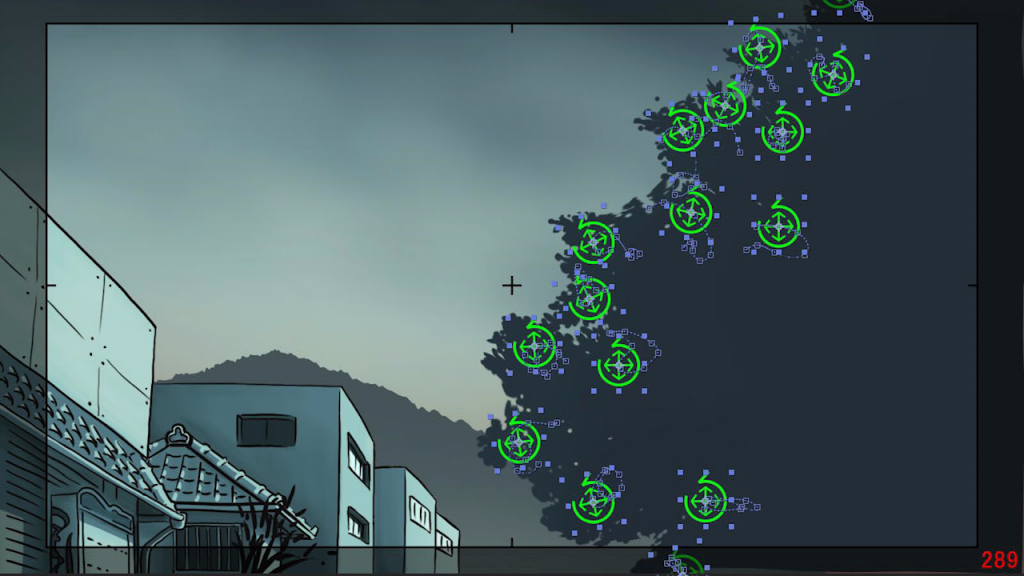
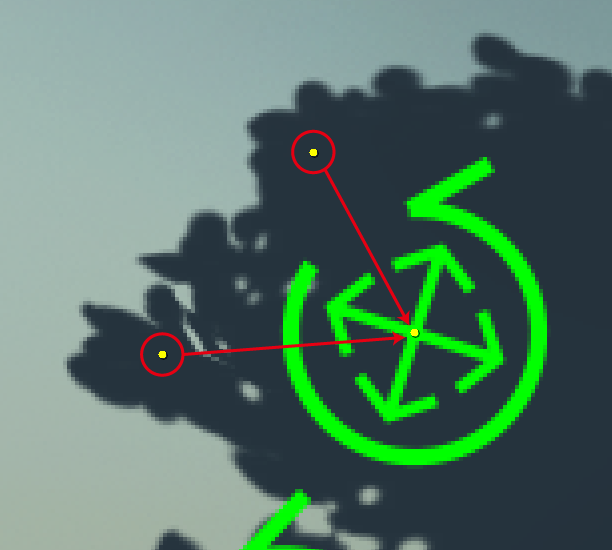
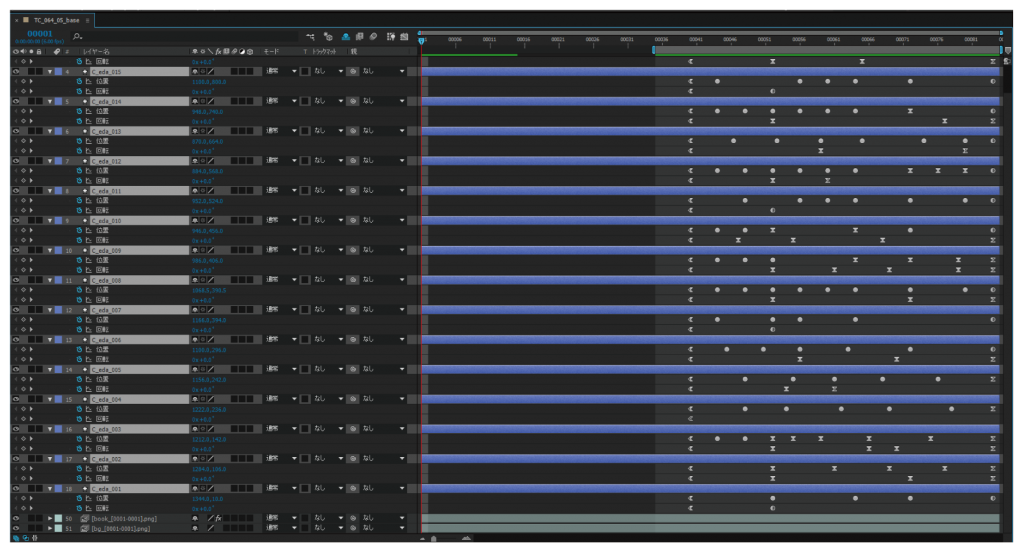
木に関しても、作画で動かすと手間がかかるので、Duikを使用しました。
複数のピンをひとつのコントローラーにリンクさせることで、ヘルパーの数を減らしつつ、回転でも動きを制御できるようにしています。
・00:14~
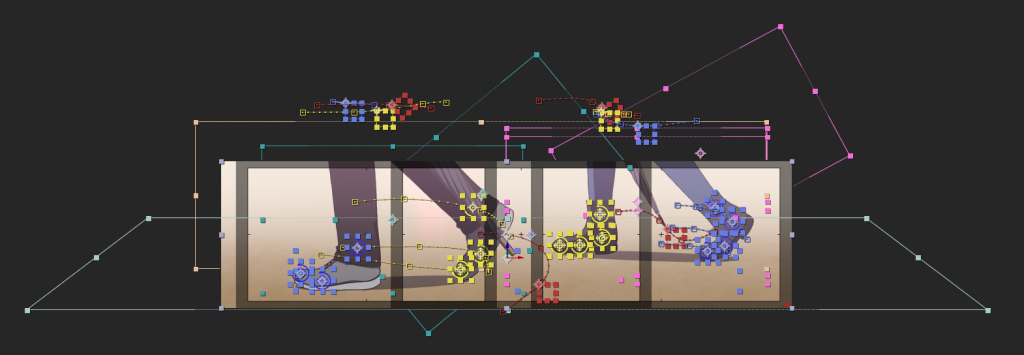
こちらも歩きのカットです。ヨリでスローなので、丁寧に仕上げました。
ヘルパー同士の階層構造はほとんどありません。アップだったり、接地が重要なカットは個別にキーを打ったほうが制御しやすかったです。
雨、霧、湯気、だいたいのものは作れる『Particular』
こちらも有名なプラグインです。作画の手間を省くだけでなく、背景の情報量も足せるので、大変助かりました。
(ご購入はこちら。使い方によっては、もっといろいろできます。仕事でも一番重宝しているプラグイン)。
・00:22~


上が完成画面で、下がParticularを使用して作った素材の抽出画面です。このカットでは、雨と霧を作っています。
・00:25~


このカットでは、湯のみの湯気と、街の灯りがParticularです。
・00:27~


このカットでは、雨に関連するもろもろをParticularで作っています。ピチャピチャ跳ねる雨粒は数枚のエフェクト素材をクリスタで描いてParticularで配置しています(このあたりのやり方は新海誠さんのブログで知ったことをそのままやっています)。
歩き始めと共にバス停の庇から出て傘に雨が当たり始める、という演出にこだわりがあって、こだまプロダクションさんに細かく注文を出したりしていました。
その他(シェイプなど)
あとは、シェイプがやはり便利です。
・00:30~

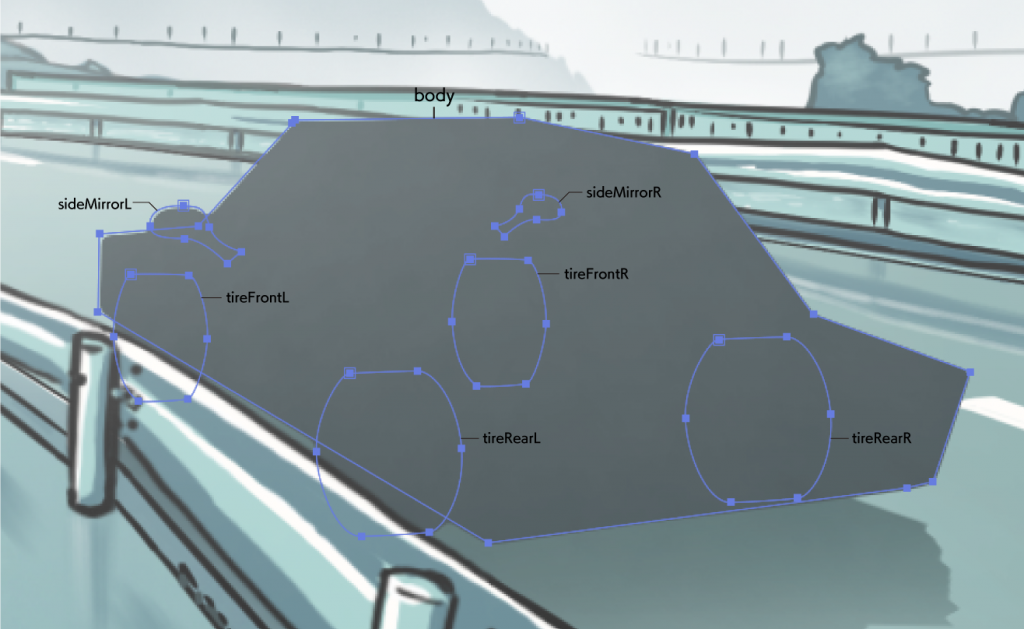
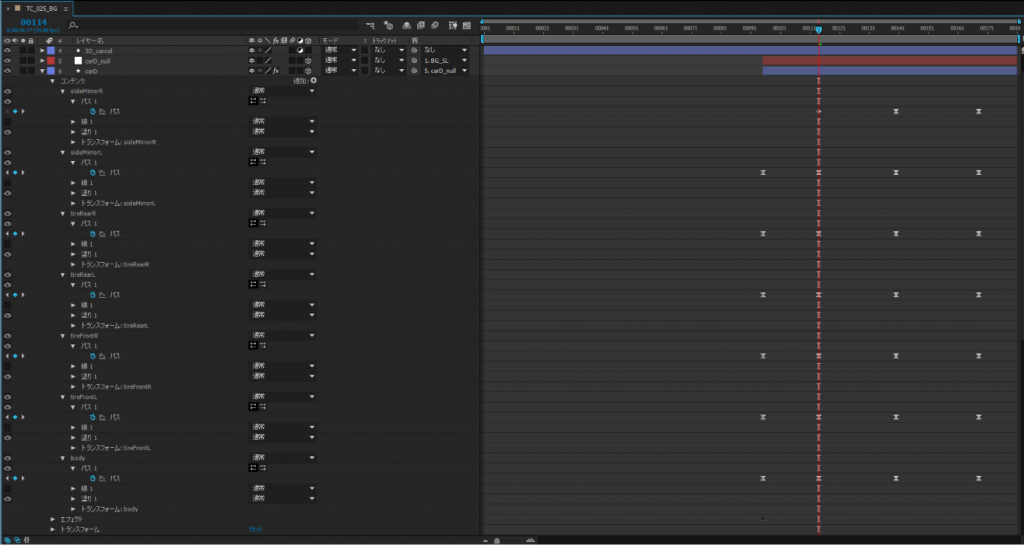
このカットは、車をどう処理するかを考えあぐねていたのですが、シェイプでそれなりに出来ました。素材ごとに変形させつつ、ヌルで移動させています。
手間なので、ラインとカゲはつけていませんが、その気になればつけることも可能かと思います。
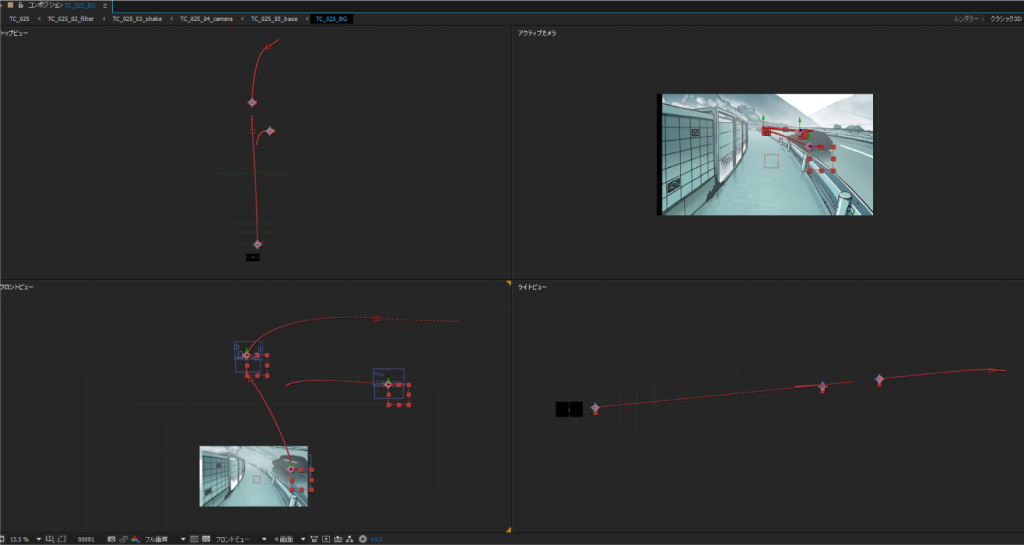
・00:39~
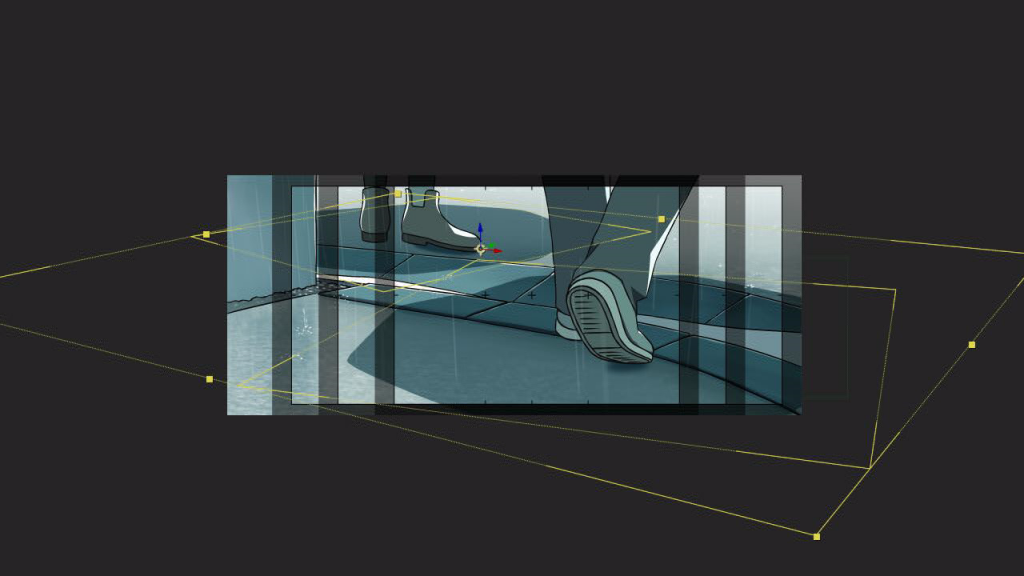
地面に落ちる傘のカゲはシェイプで処理しています。カメラでパースさえ取ってしまえば、Particularの処理もそれに沿わせて追加できるので、何かと役に立ちます。
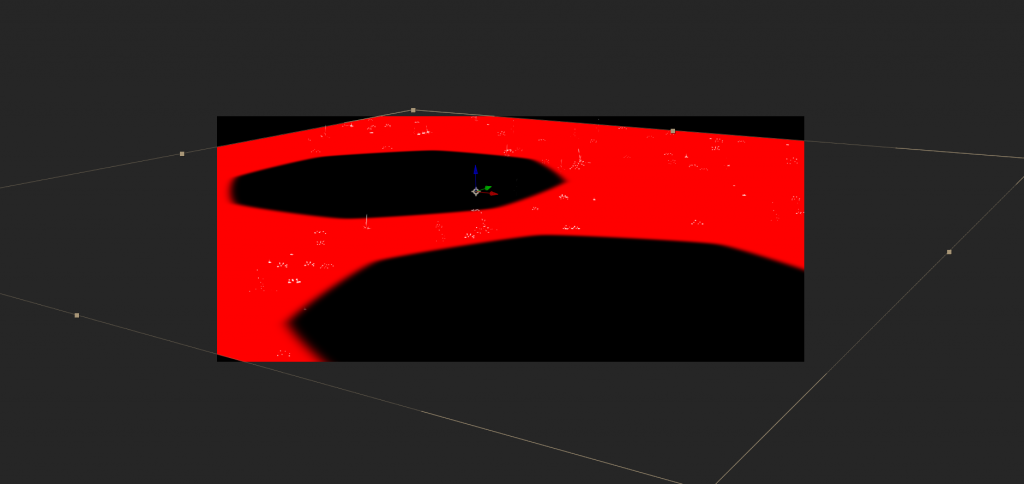
赤い平面がエミッター。地面の雨粒をパースに沿って、その上傘の下には落ちないように放出できます。
地面の微妙な段差はディストーションマップをクリスタで描いてディスプレイスメントマップを適用しておきました。
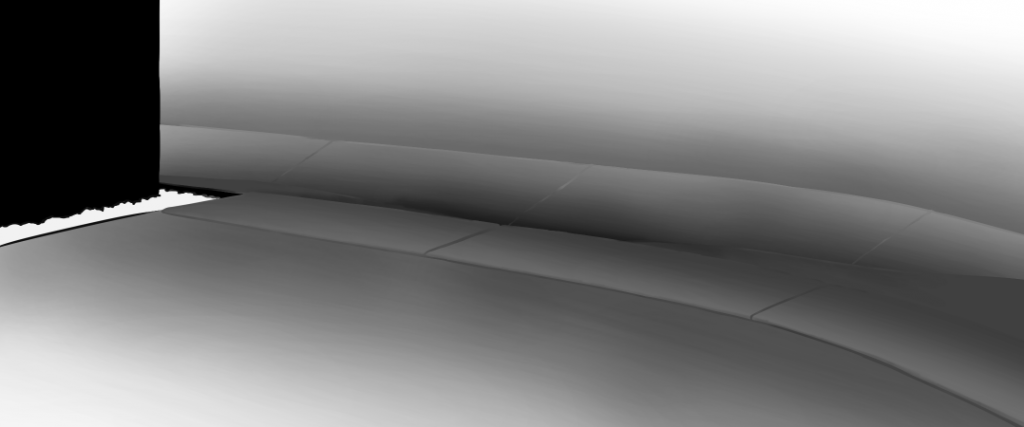

これで擬似的に段差にマッピングできます。
・00:44~
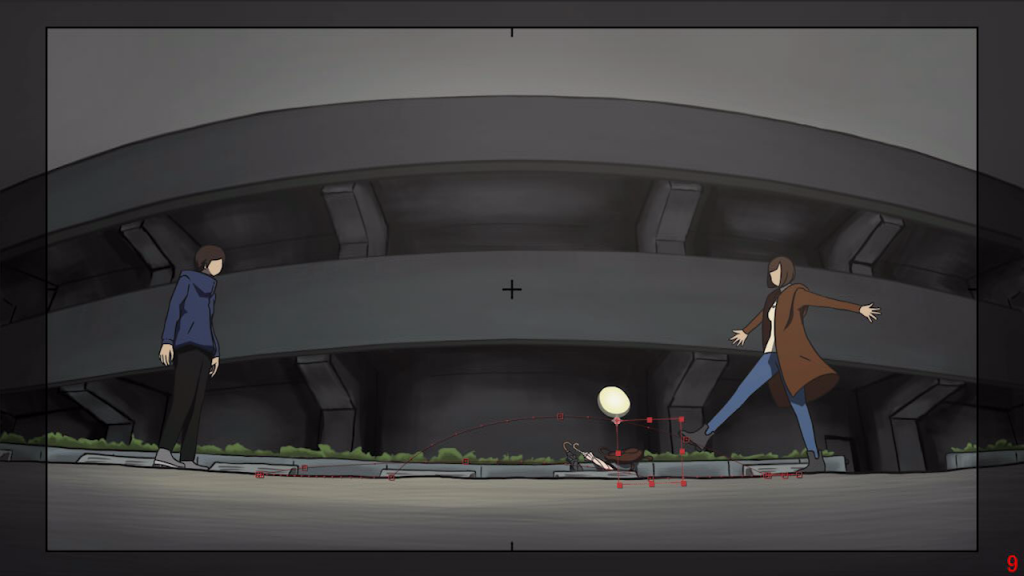
スライド+メッシュワープでゆがませています。動きをつける上でのテーマは「愛嬌をもたせる」でした。
・00:55~
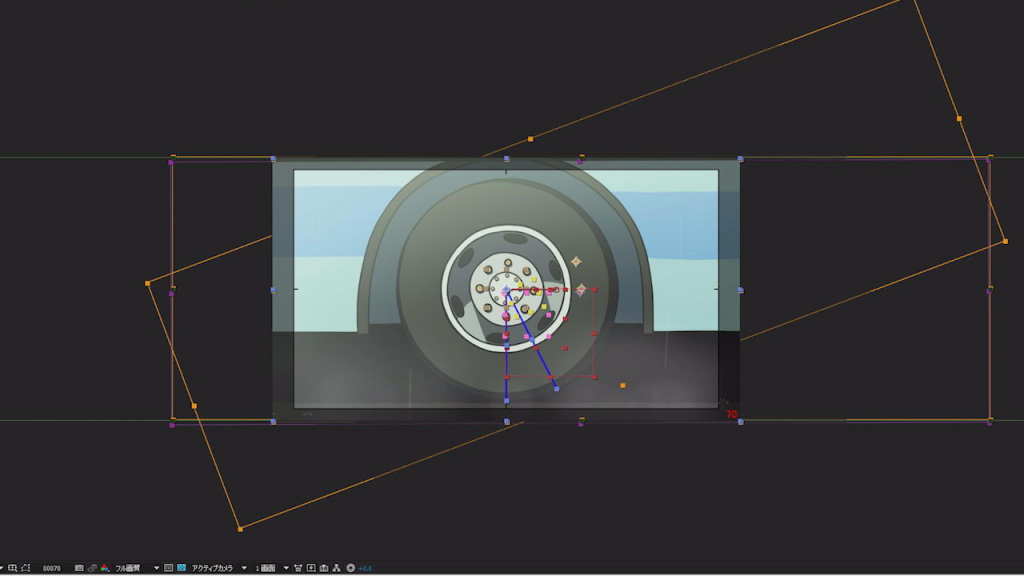
バスの移動距離とタイヤの回転をエクスプレッションで連動させています。

1行目の800はコンポサイズのx値の半分、2行目の386はタイヤの半径です。-20.6はオフセット値。
・01:01~
夜の風景シーンは、質感を持った背景を描かずに、白い主線(1枚)と撮処理だけでどれだけ作れるか、という試みでした。結局は、Particularで質感を足して、タービュランスで同トレスぶれ感を足す、という始末のつけ方が多かったように思います。
・01:09~
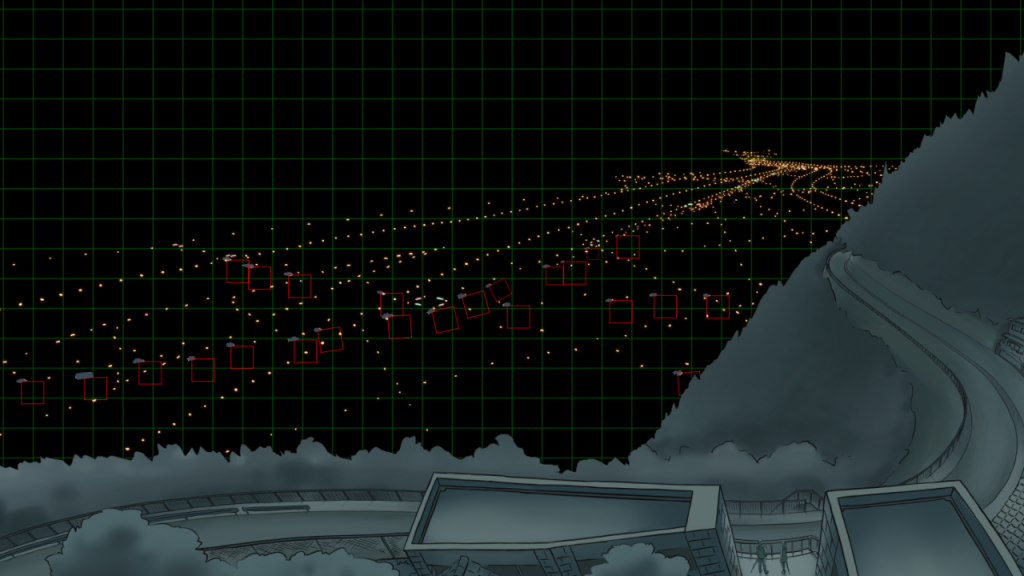
このカットは、メイキング用にBGを非表示にして、グリッドを追加しました。細かい部分までいろいろ動かしているのに気づいてもらえれば、というものです。
奥のほうの、光の点が移動しているのは、Particularを使っています(モーションパスを使って、ライトの軌道に沿わせています)。

奥のほうから、順番に街灯がついてくるのも、Particularでマスクを切っています。手前に向かってまばらに点灯してくる、という演出のために手間をかけました。
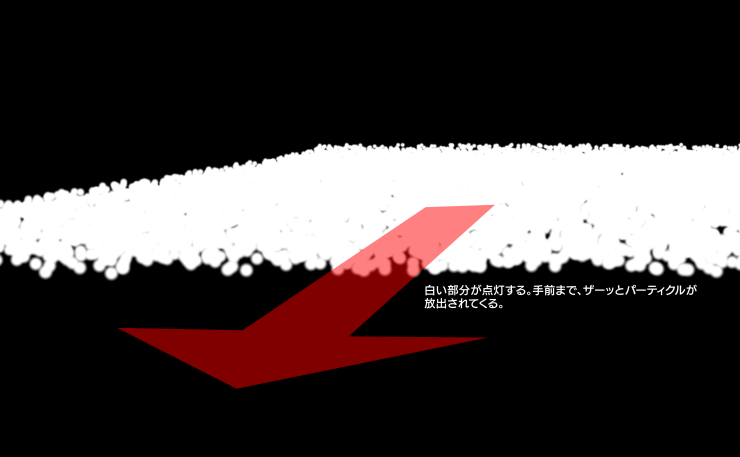
川沿いの明かりは、シェイプの「パスのトリミング」を使って、奥に向かって光が行き渡るような演出を入れています。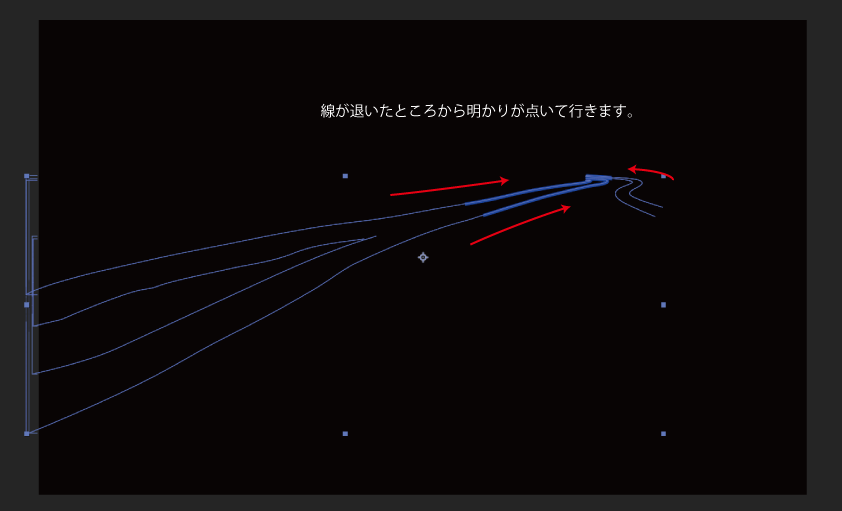
以上です。
今回は動画を人に頼まない分、面倒な部分をAEで始末する術も、わりと磨けたような気がします。一度こういったことをやっておけば、改めてグループワークになった時にも良い効果が出るのではないかと思っています。
次回はプレミア(Adobe Premiere)を使った編集作業を、少しだけ振り返りたいと思います。僕自身今回初めて10分以上の尺の作品を作ってみて、プレミアの使い方も少しは知っている必要があるのだな、と実感しました。
このレポートも全8回ということで、そろそろ終わりが近づいてきましたが、あと少しよろしくお願いします。
つづく